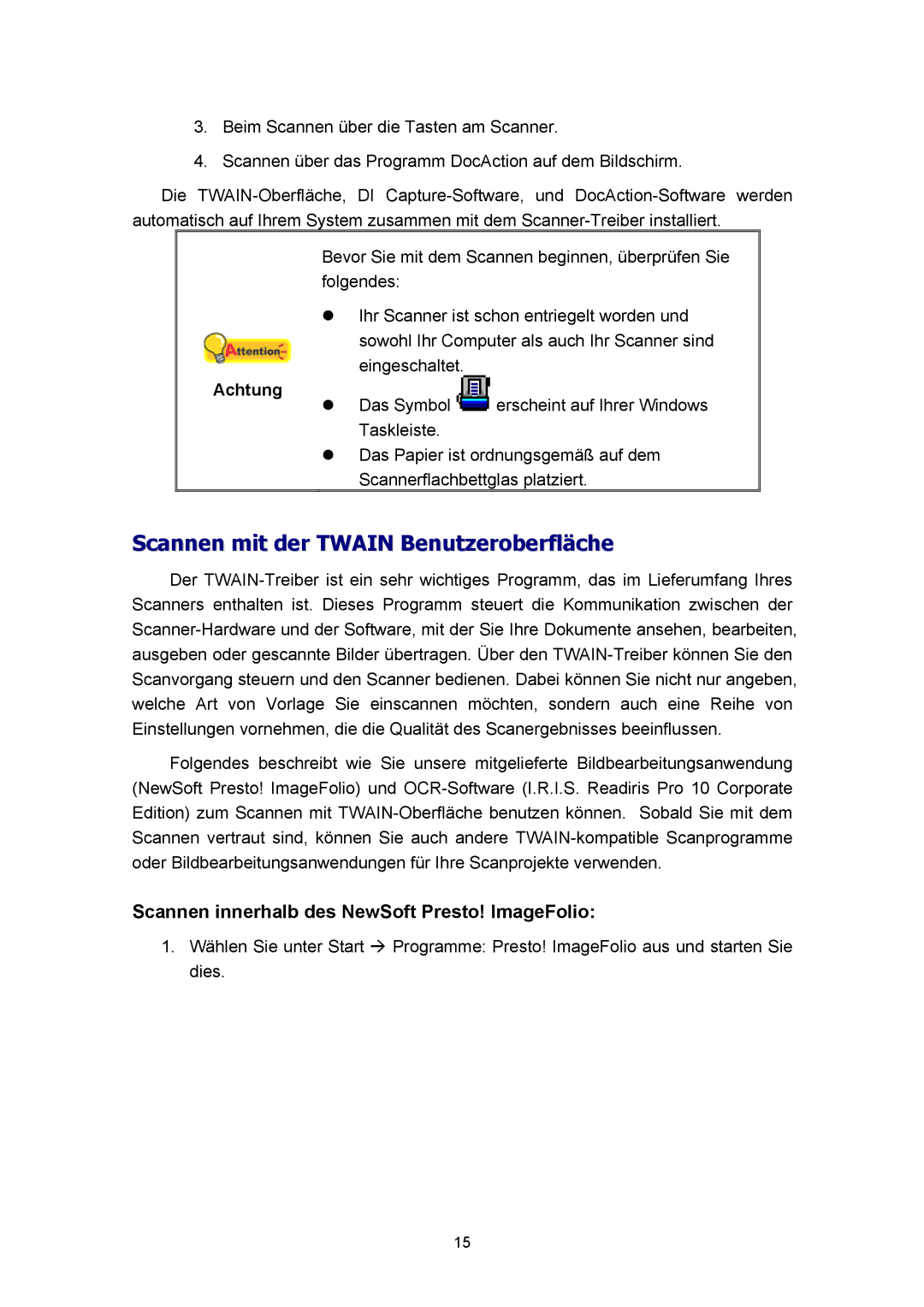3.Beim Scannen über die Tasten am Scanner.
4.Scannen über das Programm DocAction auf dem Bildschirm.
Die TWAIN-Oberfläche, DI Capture-Software, und DocAction-Software werden automatisch auf Ihrem System zusammen mit dem Scanner-Treiber installiert.
Achtung
Bevor Sie mit dem Scannen beginnen, überprüfen Sie folgendes:
zIhr Scanner ist schon entriegelt worden und sowohl Ihr Computer als auch Ihr Scanner sind eingeschaltet.
z Das Symbol erscheint auf Ihrer Windows Taskleiste.
zDas Papier ist ordnungsgemäß auf dem Scannerflachbettglas platziert.
Scannen mit der TWAIN Benutzeroberfläche
Der TWAIN-Treiber ist ein sehr wichtiges Programm, das im Lieferumfang Ihres Scanners enthalten ist. Dieses Programm steuert die Kommunikation zwischen der Scanner-Hardware und der Software, mit der Sie Ihre Dokumente ansehen, bearbeiten, ausgeben oder gescannte Bilder übertragen. Über den TWAIN-Treiber können Sie den Scanvorgang steuern und den Scanner bedienen. Dabei können Sie nicht nur angeben, welche Art von Vorlage Sie einscannen möchten, sondern auch eine Reihe von Einstellungen vornehmen, die die Qualität des Scanergebnisses beeinflussen.
Folgendes beschreibt wie Sie unsere mitgelieferte Bildbearbeitungsanwendung (NewSoft Presto! ImageFolio) und OCR-Software (I.R.I.S. Readiris Pro 10 Corporate Edition) zum Scannen mit TWAIN-Oberfläche benutzen können. Sobald Sie mit dem Scannen vertraut sind, können Sie auch andere TWAIN-kompatible Scanprogramme oder Bildbearbeitungsanwendungen für Ihre Scanprojekte verwenden.
Scannen innerhalb des NewSoft Presto! ImageFolio:
1.Wählen Sie unter Start Æ Programme: Presto! ImageFolio aus und starten Sie dies.